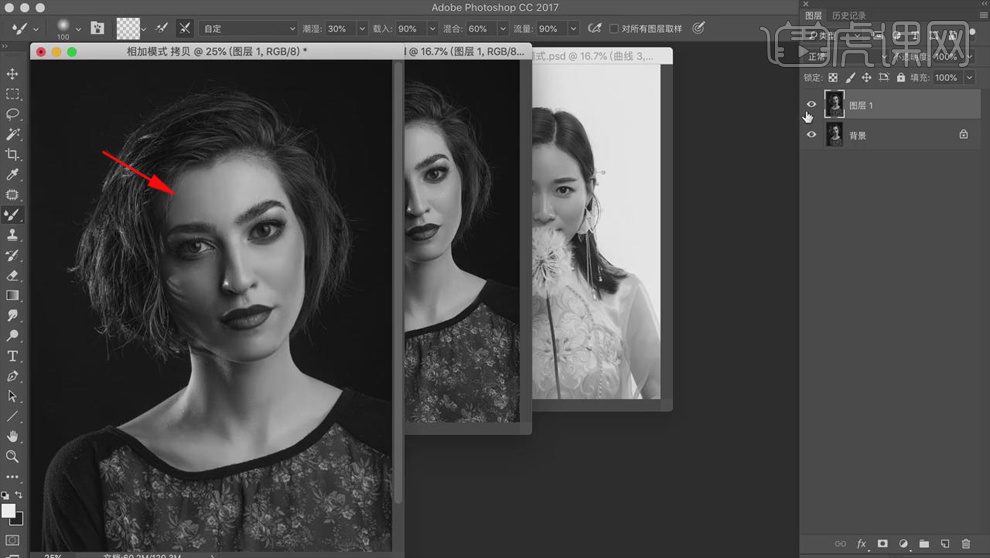PS修图理论课之归总修图方法发布时间:2019年10月24日 17:13
本篇教程主要总结修图方法,理解人像对于修图的分类。
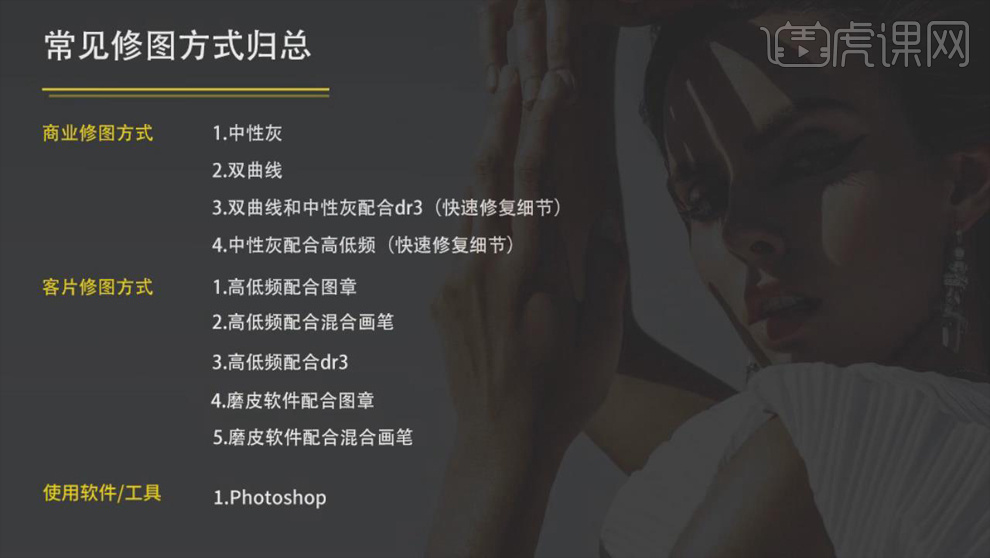
那我们开始今天的教程吧。
1.【商业修图方式】:【双曲线】和【中性灰】,能最好地保留质感,最好地保留和还原人物的细节。它的缺点就是慢,需要数位板,需要对影调有一个很强的理解。
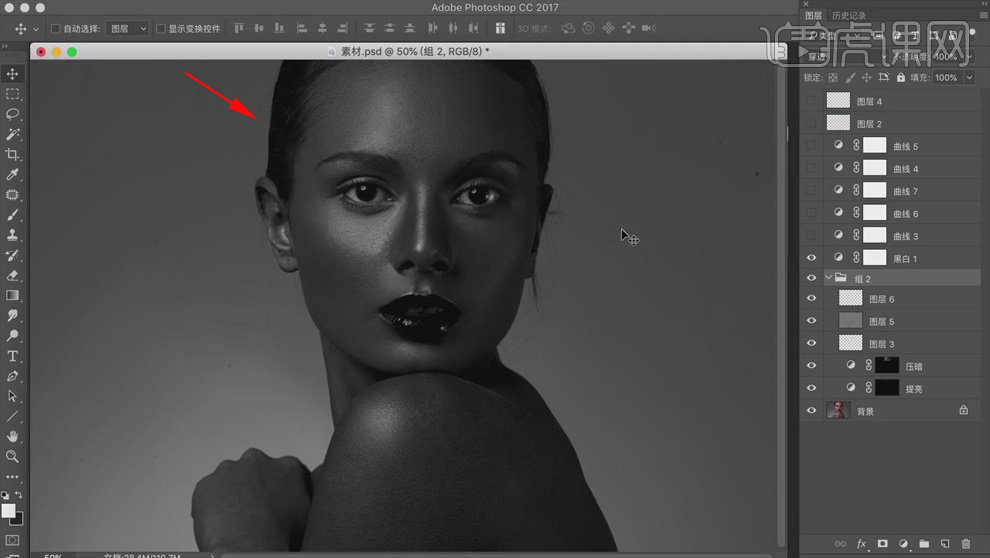
2.【双曲线和中性灰配合dr3】,使用【dr3】可以快速处理人物面部的细节,再使用【中性灰】处理大的影调。使用【dr3】的时候使用【不透明度】为70%的【画笔工具】处理需要处理的部分,它的缺点是可能会损失某些部位的细节,所以使用【dr3】尽量只擦中间调的部分。
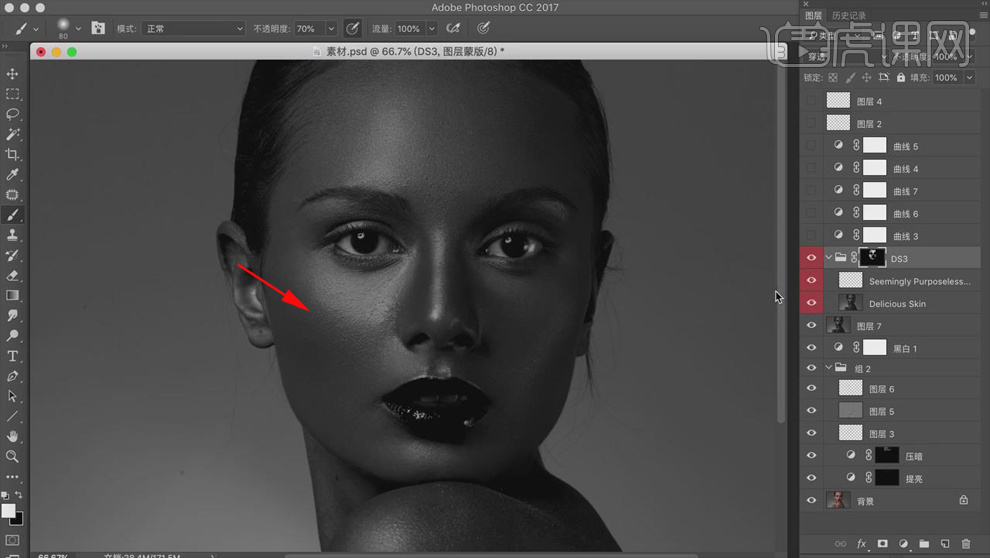
3.【中性灰配合高低频】,反向,【图层模式】线性光,选择【滤镜】-【其它】-【高反差保留】,【半径】的数值是单数而且是3的倍数。

4.选择【滤镜】-【模糊】-【高斯模糊】,【半径】和高低频的数值一致,具体效果如图。
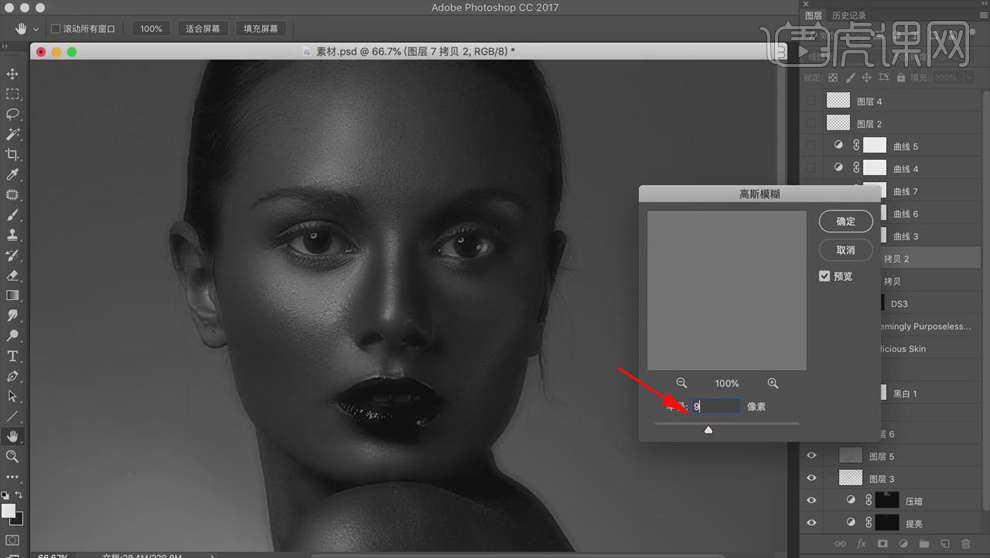
5.【添加图层蒙版】,【Ctrl+I】蒙版反向,选择【画笔工具】,【不透明度】99%,涂抹皮肤部分。
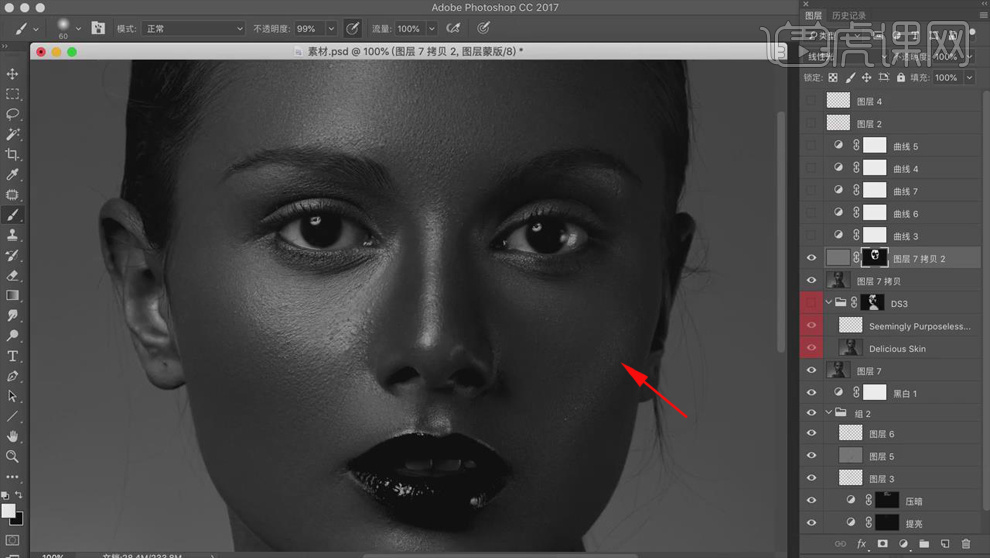
6.【客片修图方式】:【高低频配合图章】,修图效果如图所示。
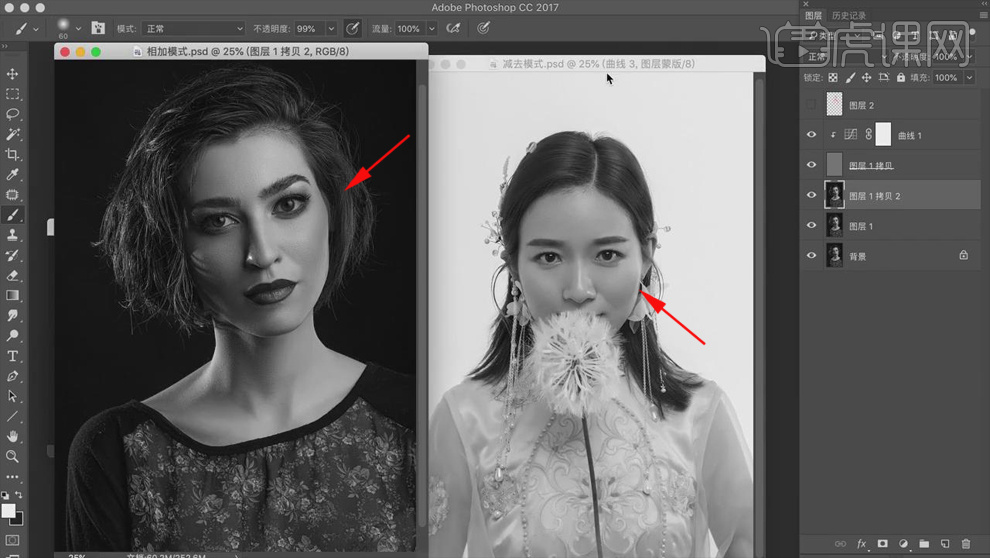
7.【高低频配合混合画笔】,在【高低频】下打开【混合画笔】,【潮湿】30%,【载入】90%,【混合】60%,【流量】90%,吸取一个点,在皮肤上随意涂抹,具体效果如图。

8.【高低频配合dr3】,选择【DR3】,点击【完美皮肤】,对人物皮肤进行磨皮处理;【添加图层蒙版】,【Ctrl+I】蒙版反向,选择【画笔工具】,【不透明度】99%,涂抹皮肤部分。
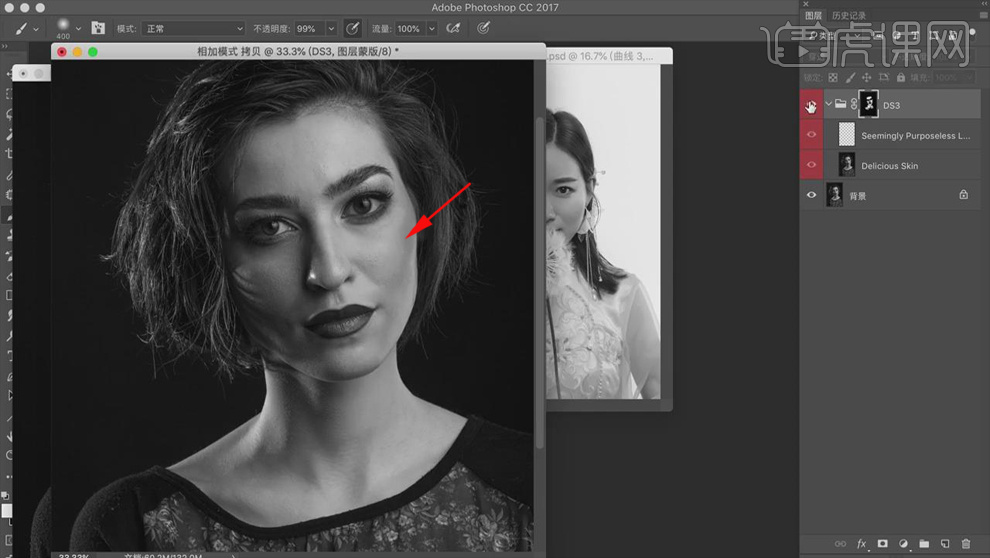
9.【Ctrl+Shift+Alt+E】盖印图层,复制两层,做【高低频】,使用【混合画笔】涂抹皮肤部分进行修图。
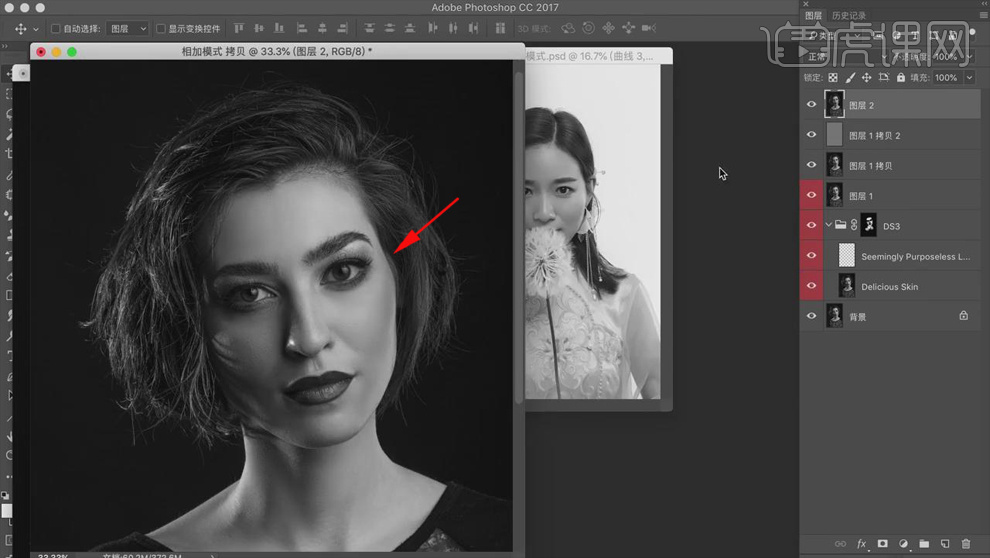
10.盖印图层,选择【修补工具】,修复不满意的皮肤部分,具体效果如图所示。
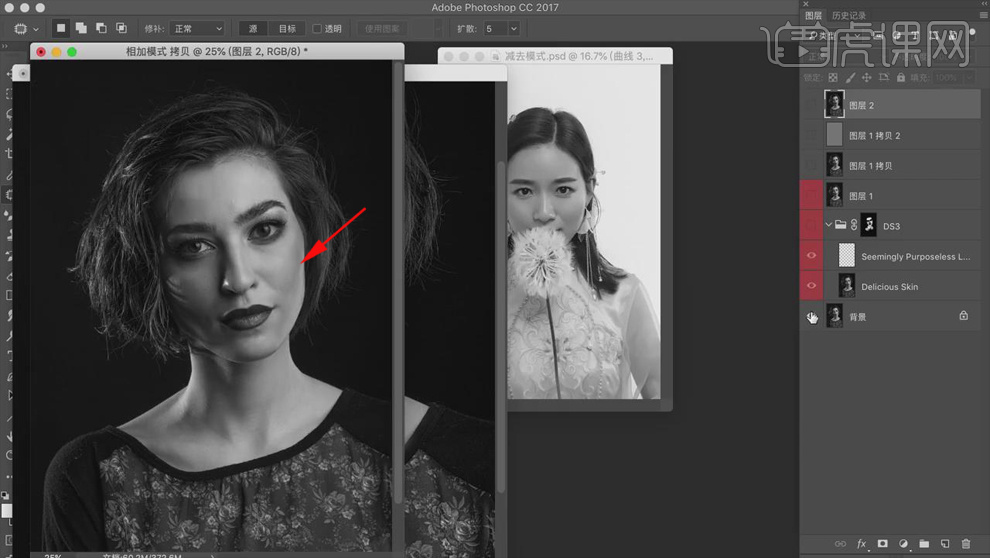
11.【磨皮软件配合图章】,复制一层,选择【磨皮插件】,对人物进行磨皮处理,使用【混合画笔】涂抹皮肤进行处理。